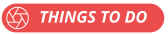Los controles parentales en línea que no sabía que existían
Más que nunca, hay tanta tecnología en nuestras manos y en nuestros hogares. Es genial tener el mundo al alcance de la mano, pero eso conlleva una responsabilidad adicional, especialmente cuando se trata de nuestros niños y tecnología. ¿No estás seguro por dónde empezar? ¡Google, nuestro motor de búsqueda favorito, nos respalda una vez más! Han creado este centro informativo con artículos que contienen instrucciones sencillas sobre cómo mantener el control de la experiencia en línea de sus hijos. Vea estos cinco excelentes controles parentales en línea. ¿Buscando por mas? Explore la sección Controles parentales de la nueva Centro de familias de Google.

Nintendo Switch es un gran éxito entre los niños de todas las edades, pero ¿sabías que hay una aplicación de control parental para Switch? ¡Cambiador de juego! Puede establecer límites de tiempo de juego, aprender a desactivar el chat de voz en el sistema Switch y desactivar otras funciones sociales. También puede aprender a limitar el contenido para adultos, lo que evitará que los niños jueguen juegos clasificados para adultos. ¿Se pregunta cómo su hijo consiguió ese nuevo juego en su Switch y luego recibe la factura de la tarjeta de crédito? No se preocupe, puede aprender cómo restringir las compras de Nintendo eShop y bloquear gastos y renovaciones automáticas tanto en Nintendo eShop como en Nintendo.com.
Explore más en Families.google.

Independientemente de la edad de su hijo, es importante establecer las reglas de su familia para el patio de recreo digital. La aplicación Family Link de Google ayuda a los padres a establecer límites y hábitos saludables en Internet con sus familias, para que los niños puedan explorar de forma segura con la tecnología. Esta aplicación gratuita les brinda a los padres todo tipo de controles adicionales para los dispositivos Android y Chromebook de sus hijos: establecer límites de pantalla o aplicaciones, ver dónde están pasar su tiempo en línea, bloquear o permitir aplicaciones, ver dónde se encuentra actualmente su dispositivo e incluso bloquear un dispositivo de forma remota cuando es el momento de tomar un ¡rotura!
Explore más en Families.google.

Algunos pueden argumentar que Netflix es lo mejor desde el pan de molde, y estamos de acuerdo. Con tantas opciones para todas las edades e intereses, es una mina de oro de entretenimiento. Crea una contraseña para cada niño. Ahora solo pueden acceder a su cuenta y usted configura los controles como mejor le parezca. Luego puede habilitar la experiencia de Netflix Kids, limitando lo que pueden ver según la edad e incluso agregando restricciones de título.
Explore más en Families.google.

¿Demasiado de una cosa buena? ¡También tienes el poder de establecer límites de tiempo en los dispositivos Apple! Simplemente vaya a Configuración> Tiempo de pantalla y seleccione el dispositivo de su hijo para obtener informes sobre qué aplicaciones están usando y con qué frecuencia las usan. Una vez que establezca su contraseña, puede establecer límites para el tiempo de inactividad (¡tan necesario!), Cuánto tiempo se pueden usar las aplicaciones, con qué contactos pueden ponerse en contacto sus hijos e incluso bloquear contenido, compras y descargas.
Explore más en Families.google.

A los niños les encanta preguntarle a Alexa sobre todo tipo de cosas, y estamos de acuerdo en que es bastante divertido. Pero no olvides establecer algunos límites con tu amigo robot. ¡Es fácil! Habilite la configuración de Amazon Kids en su aplicación Alexa. Una vez que lo haya agregado, puede administrar la configuración a través de la aplicación o iniciando sesión en su cuenta de Amazon y yendo a su Panel de control para padres.
Explore más en Families.google.
 Google Families tiene todo lo que necesita saber sobre las nuevas tecnologías
Google Families tiene todo lo que necesita saber sobre las nuevas tecnologías
Tres mamás comparten cómo están navegando su viaje tecnológico
La herramienta más nueva de Google facilita mucho la gestión de la tecnología familiar
—Jamie Aderski